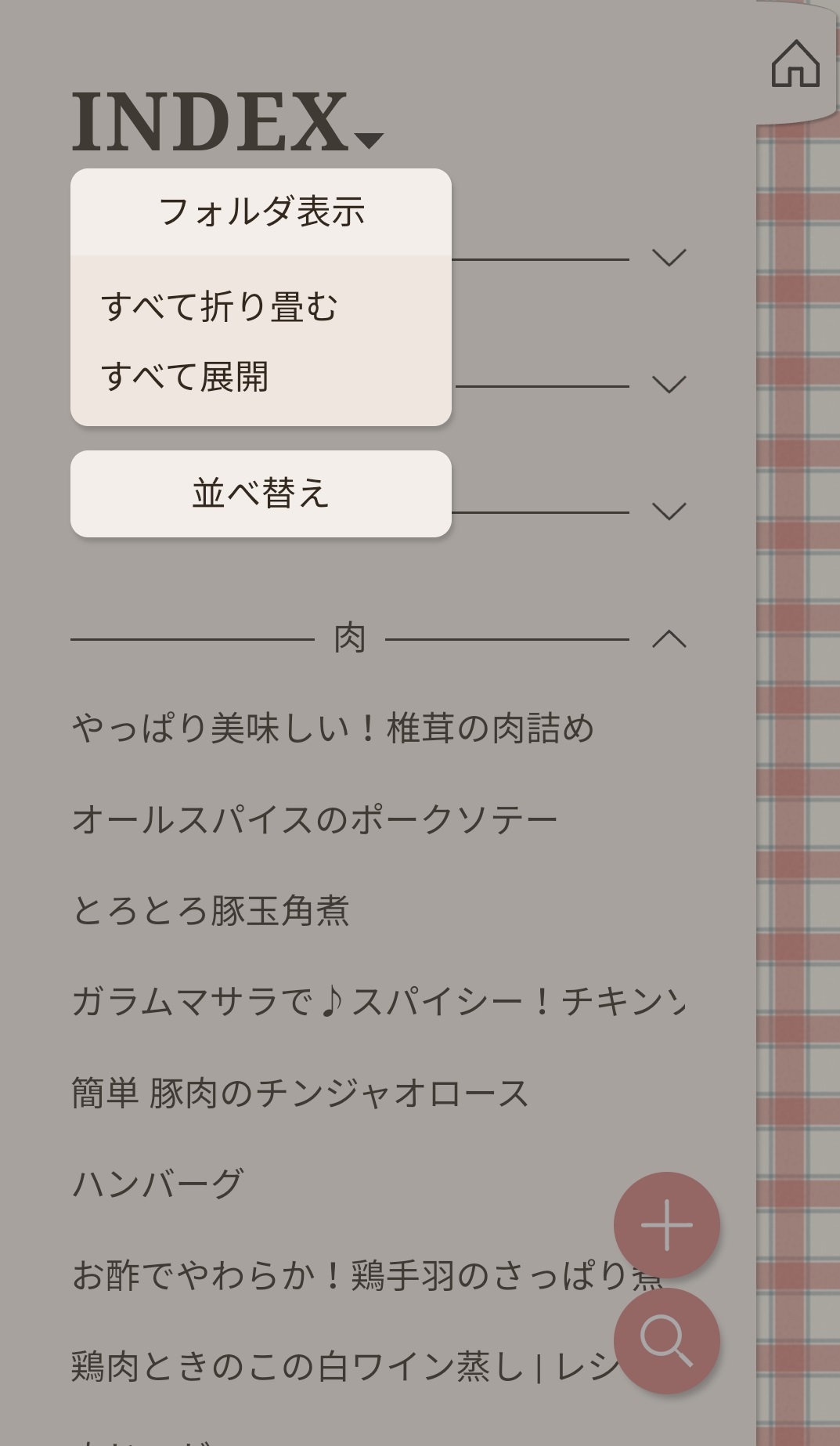画像の+ボタンをタップして項目を入力して保存をタップします。
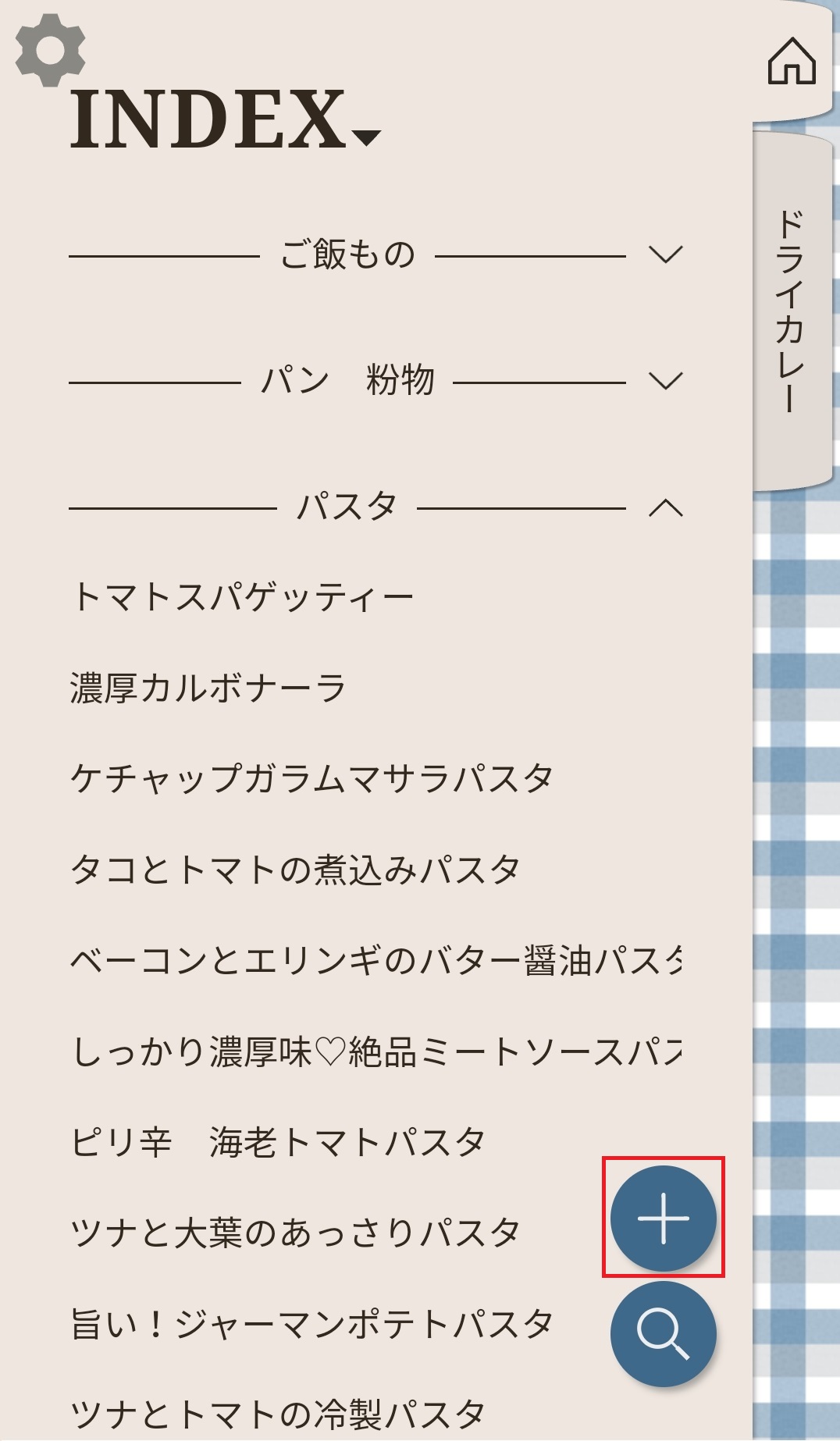
RecipeCardBook
使い方
レシピは人数、材料の分量を変更することで自動で計算されます。

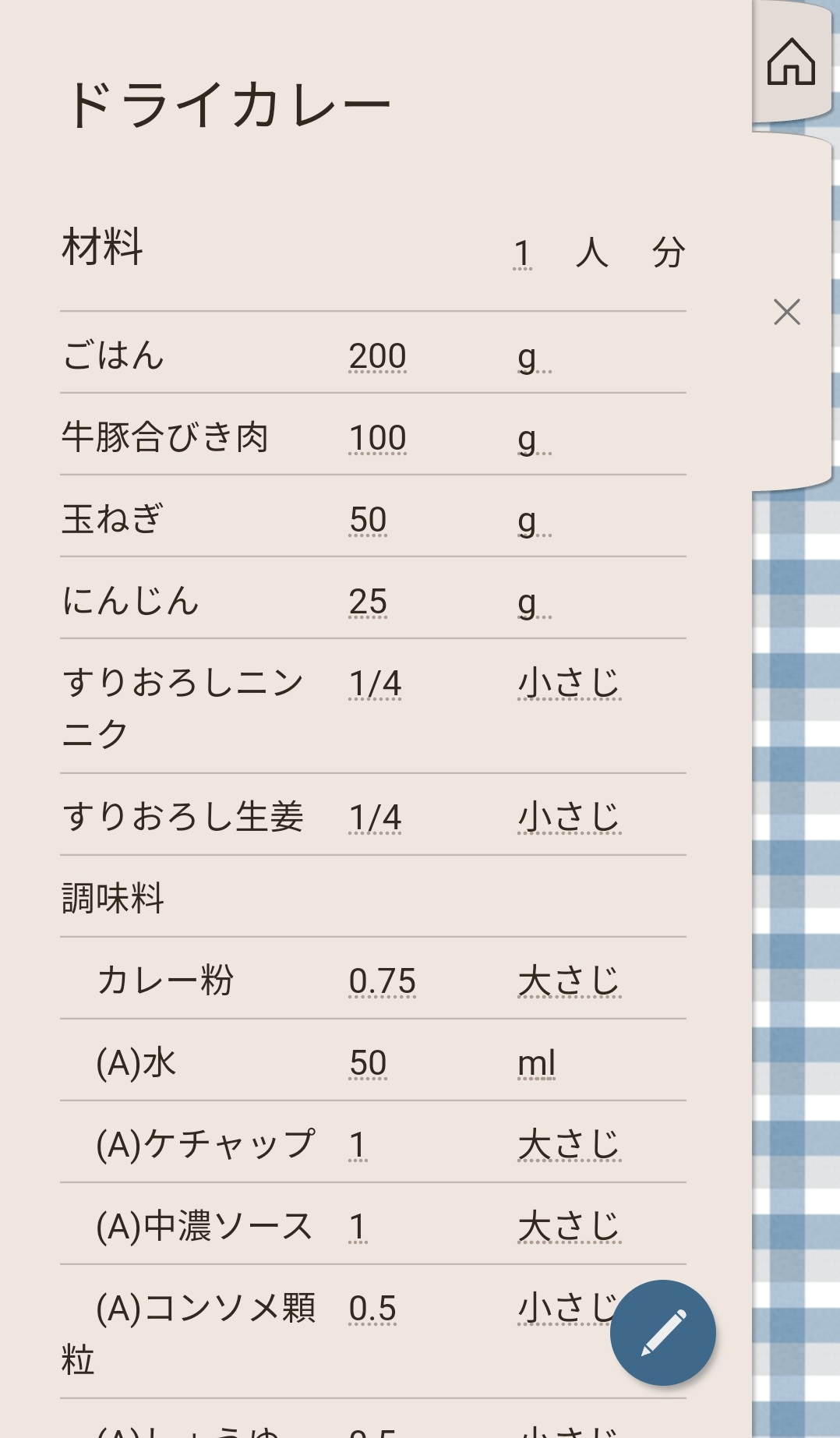
単位を変換することができます。
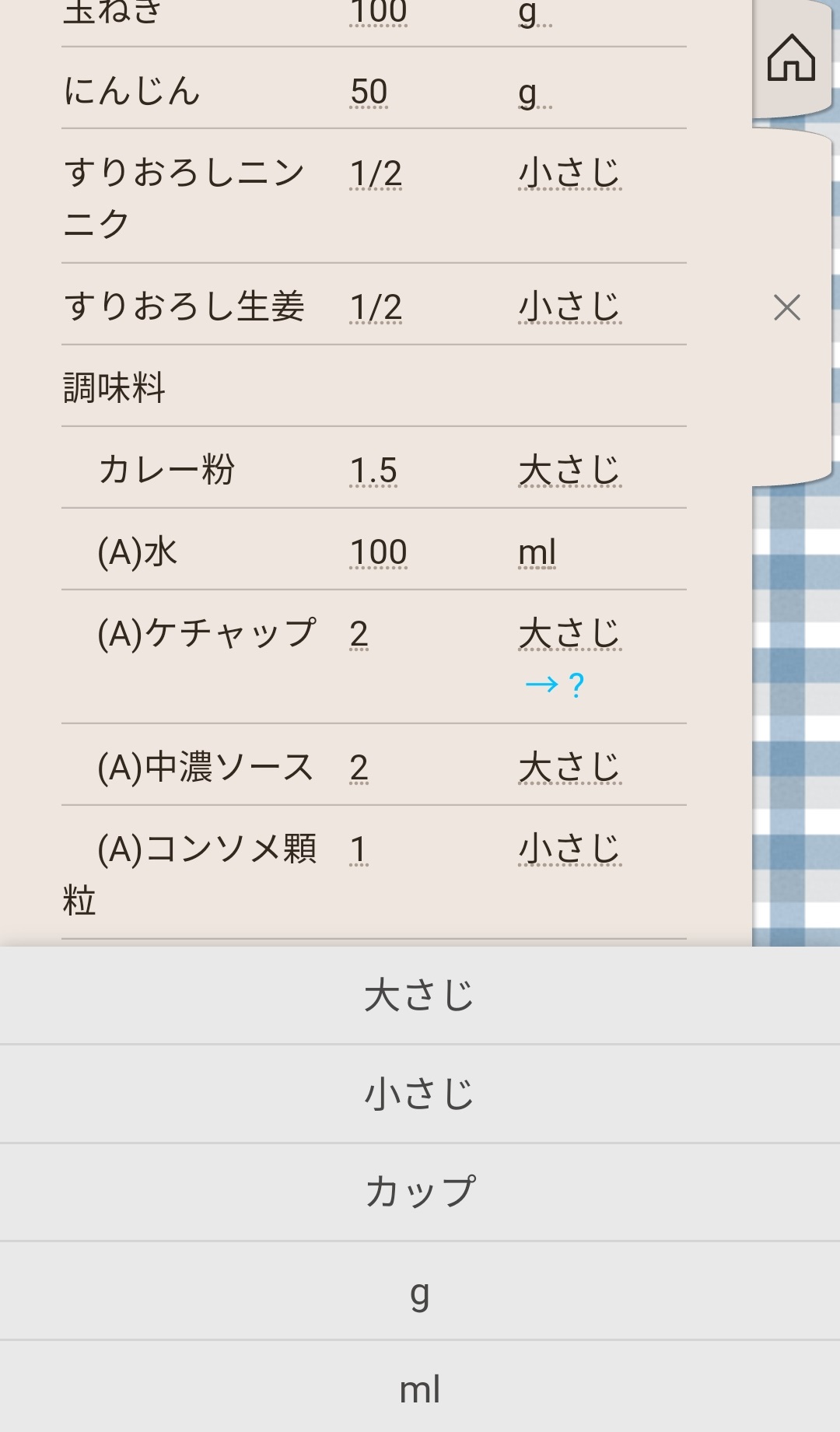
Webサイト(または料理アプリ)に掲載されているレシピを読み込むために必要なことは主に2つです。
共有ボタンを押す
レシピ帳を選択する
アプリごとの詳しい操作方法を、以下に記載します。
Chromeでレシピの掲載されているページを開きます。
メニューボタンをタップします。
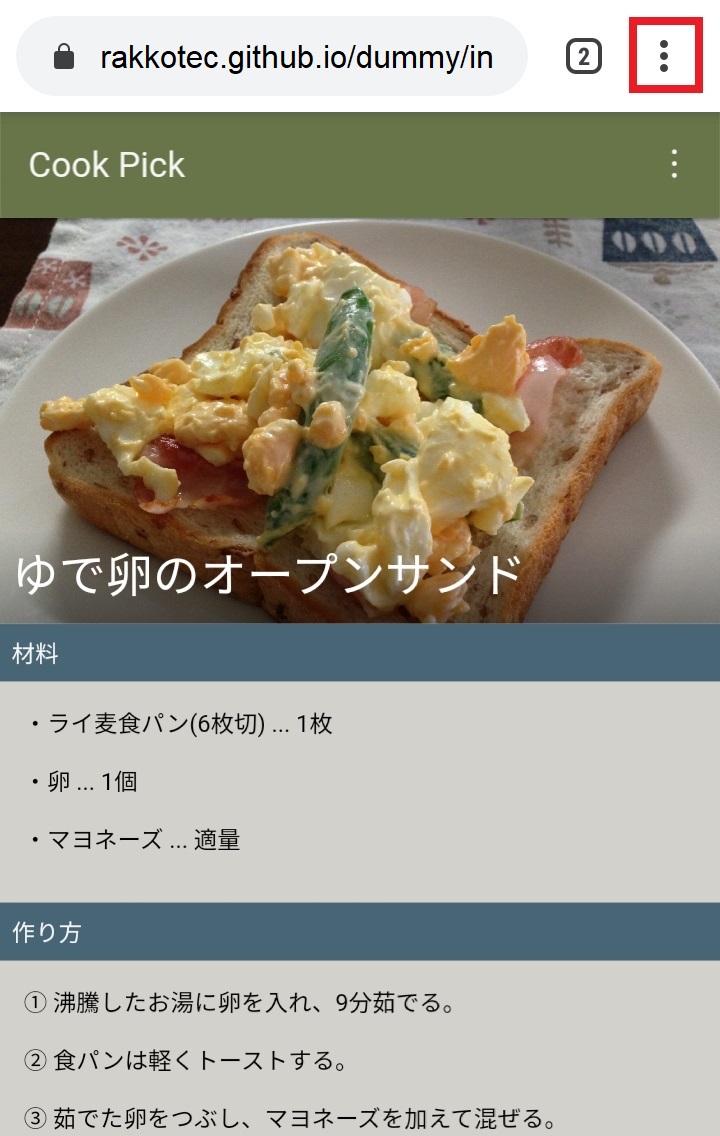
共有ボタンをタップします。
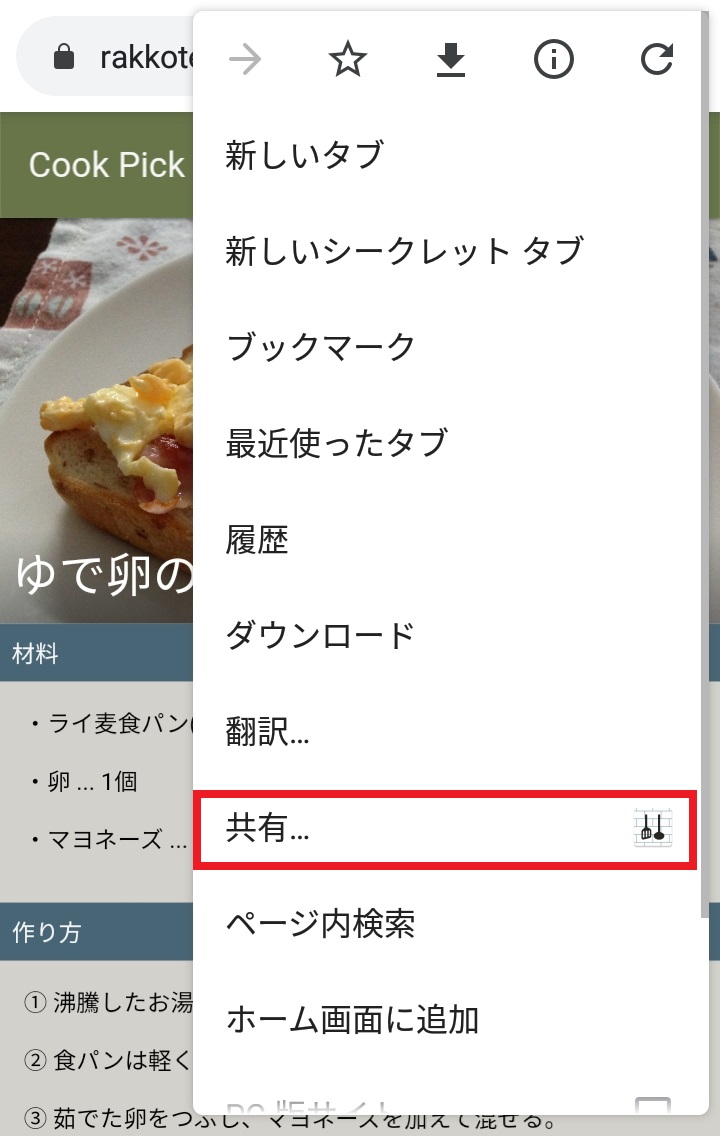
共有先として、レシピ帳を選択します。
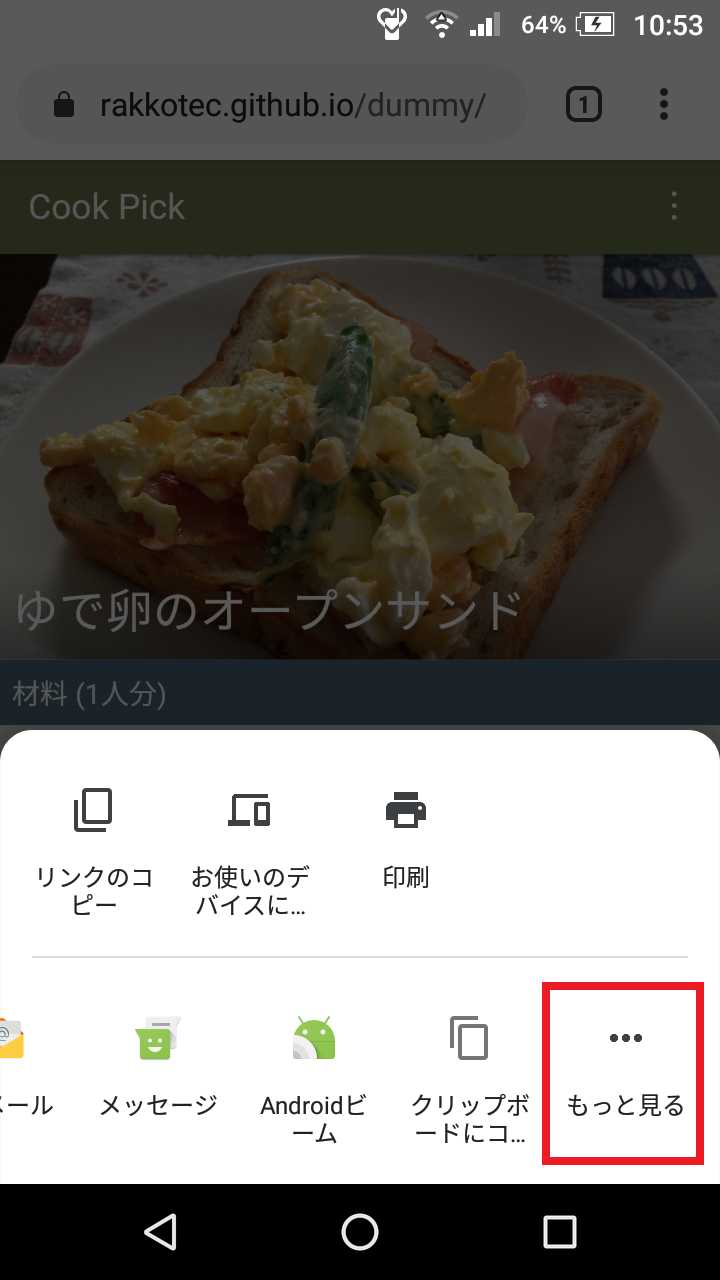
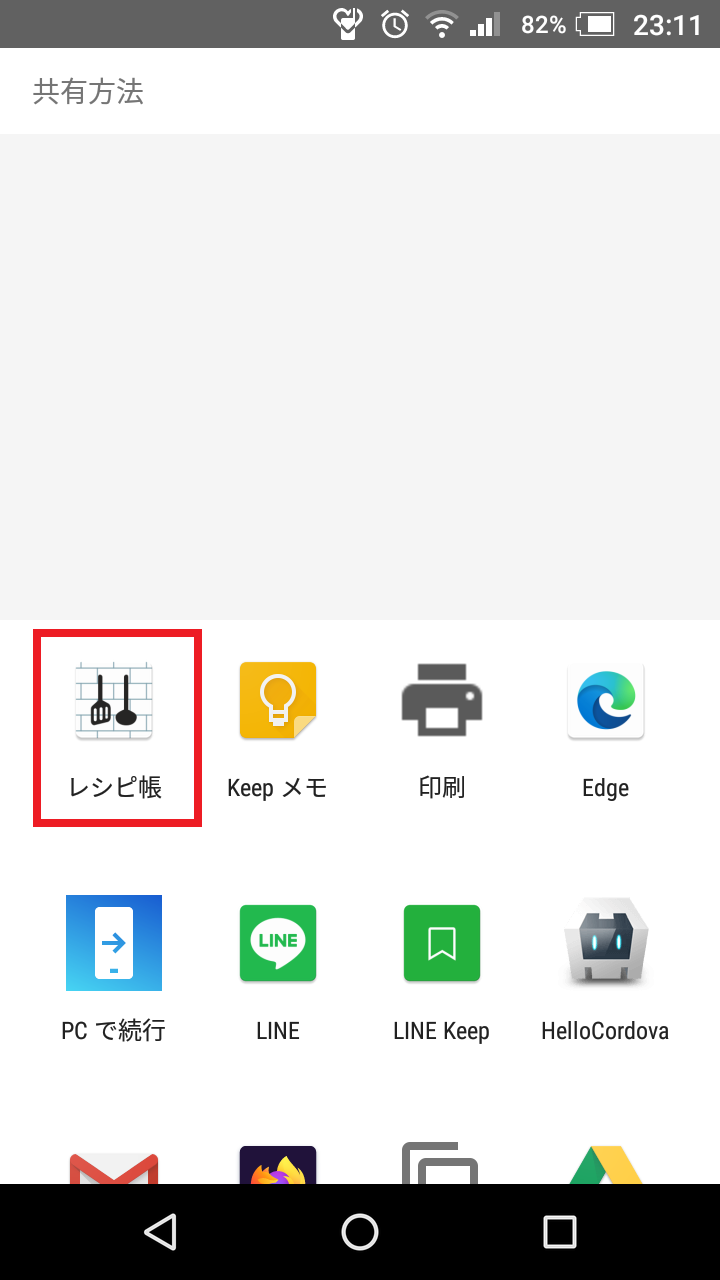
FireFoxでレシピの掲載されているページを開きます。
メニューボタンをタップします。
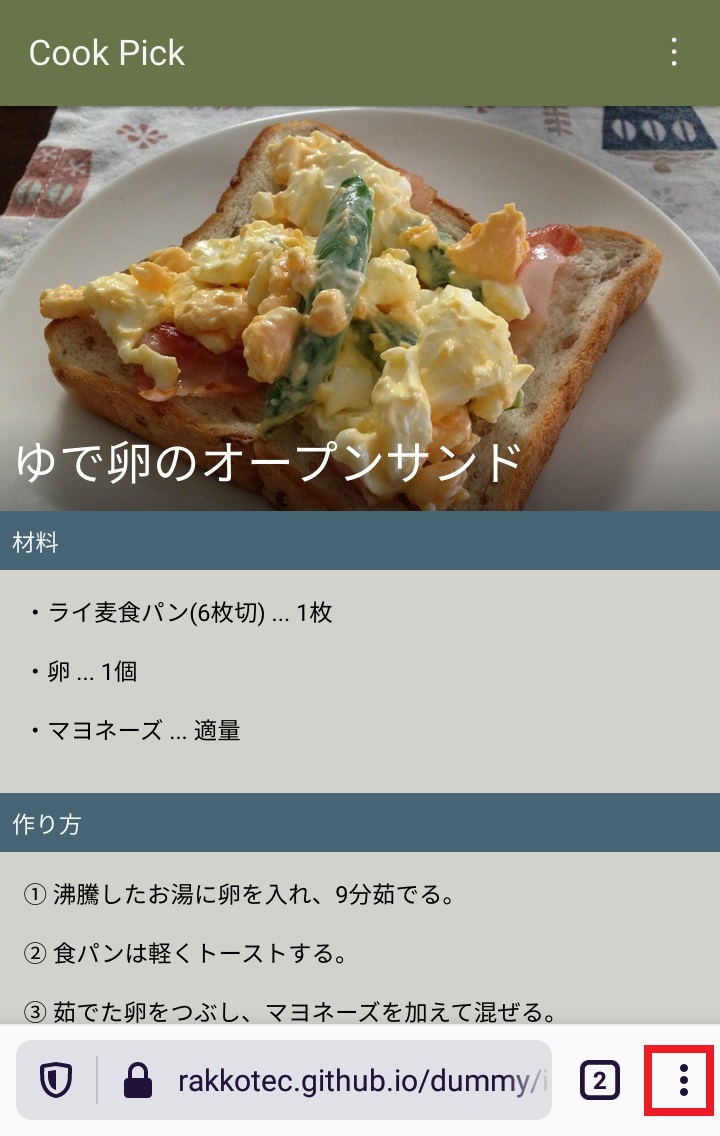
共有ボタンをタップします。
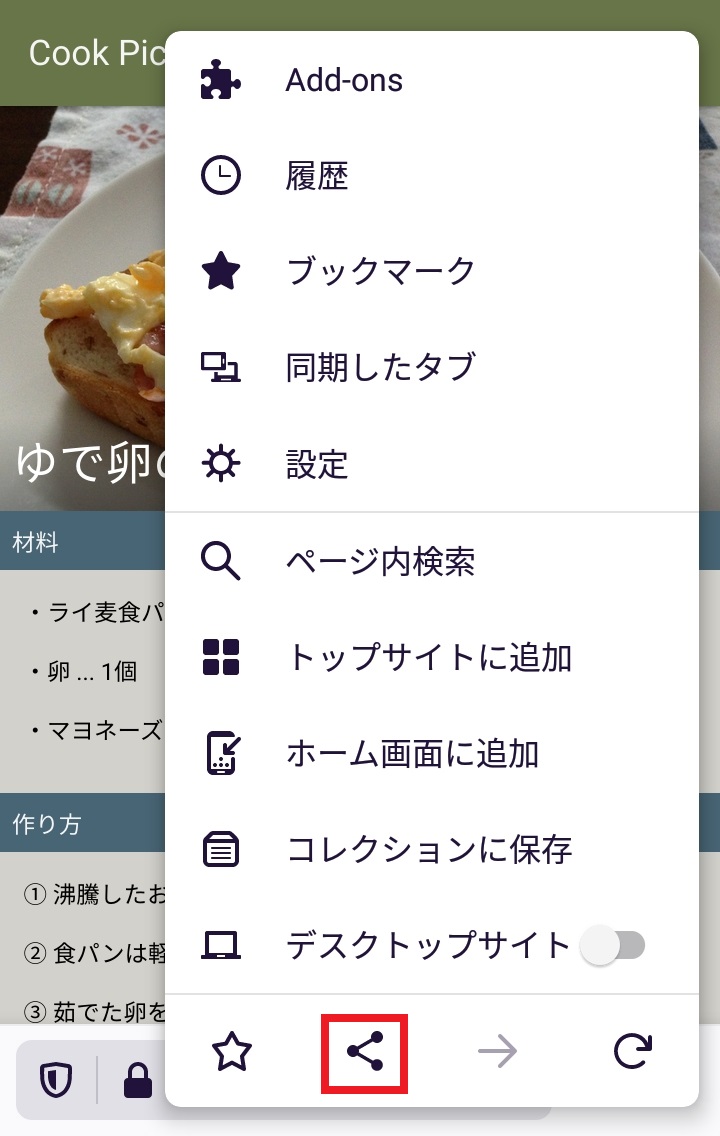
共有先として、レシピ帳を選択します。
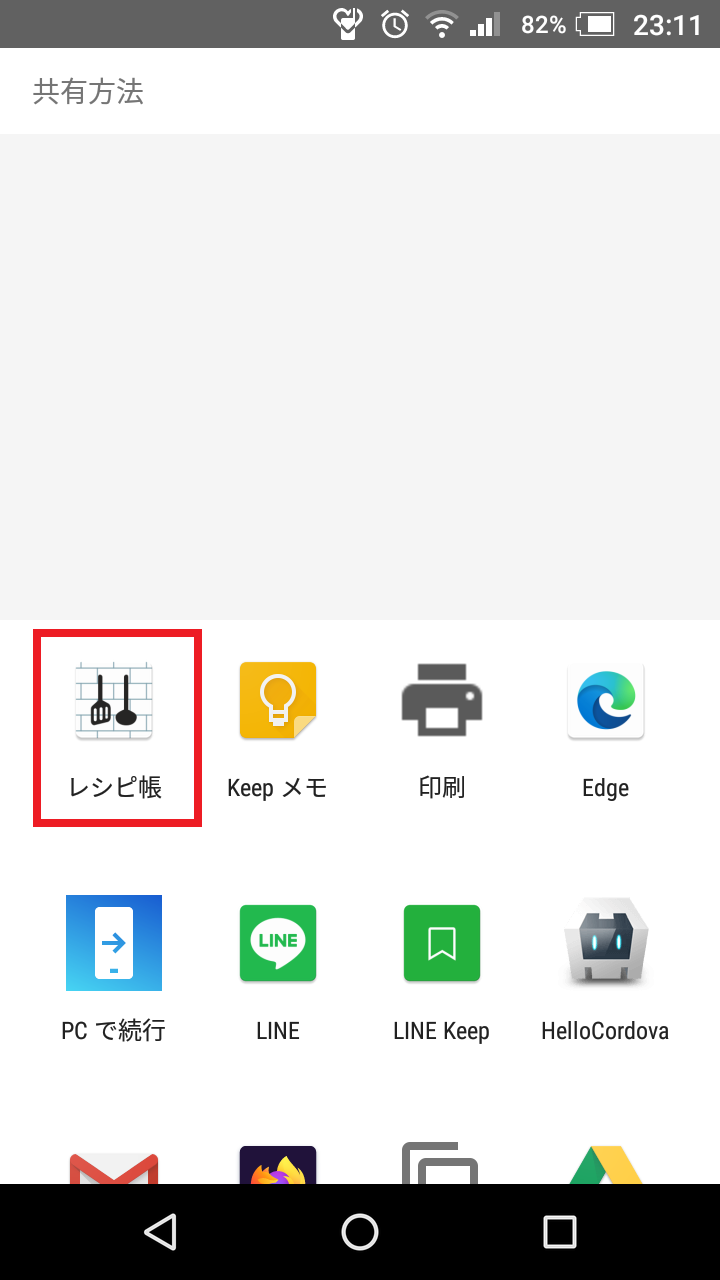
Edgeでレシピの掲載されているページを開きます。
共有ボタンをタップします。
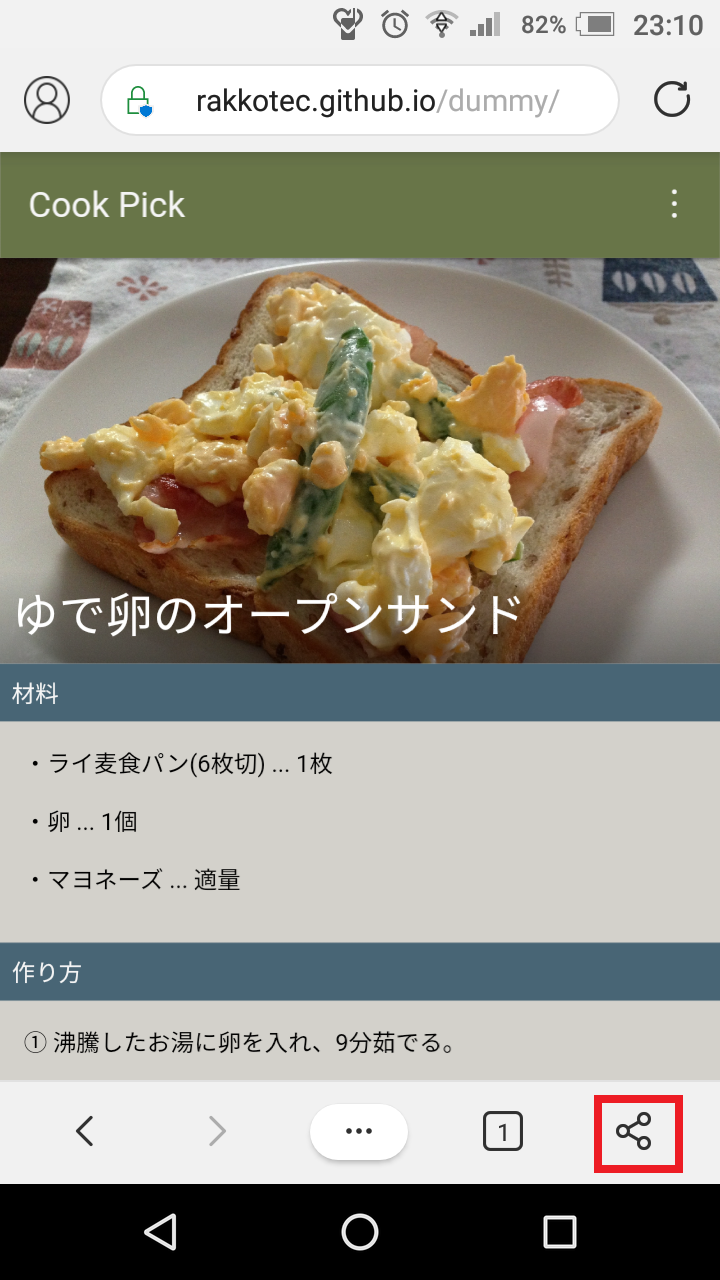
共有先として、レシピ帳を選択します。
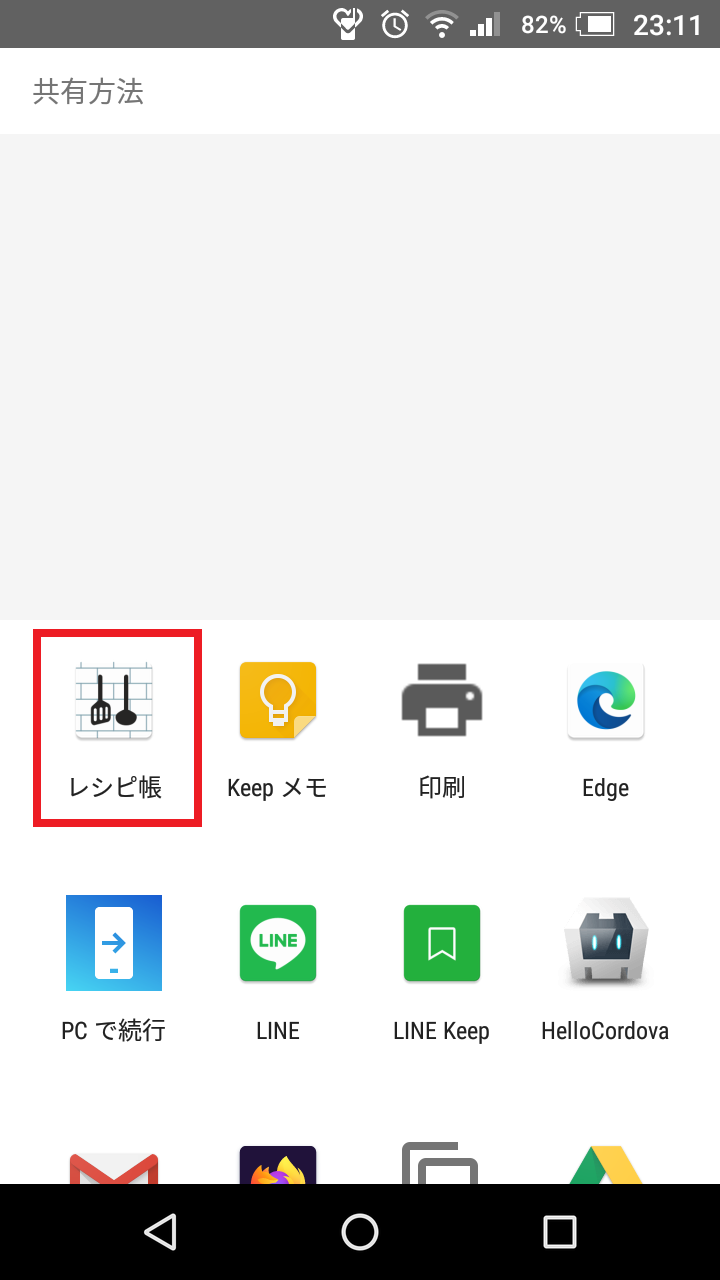
料理アプリでレシピの掲載されているページを開きます。
共有(送る)ボタンをタップします。↓こんな感じのアイコンのことが多いです。
共有先として、レシピ帳を選択します。
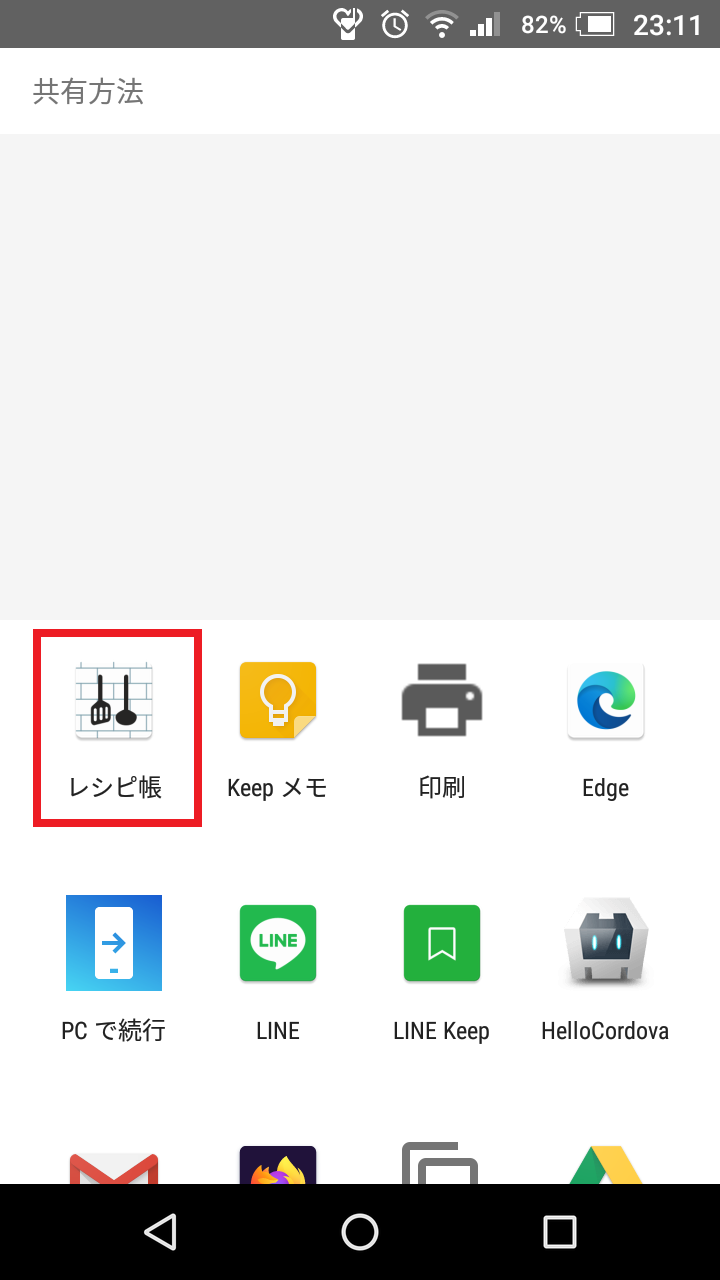
レシピテキストを全て選択します。
出てきた吹き出しの中から、共有ボタンをタップします。
共有先として、レシピ帳を選択します。
レシピテキストは適切に改行されている必要があります。
「材料」「作り方」「メモ」と見出しがついていると上手くレシピを抽出できる確率が上がります。
抽出に失敗するとテキストが全てメモ欄に入ります。
送りたいレシピを開きます。
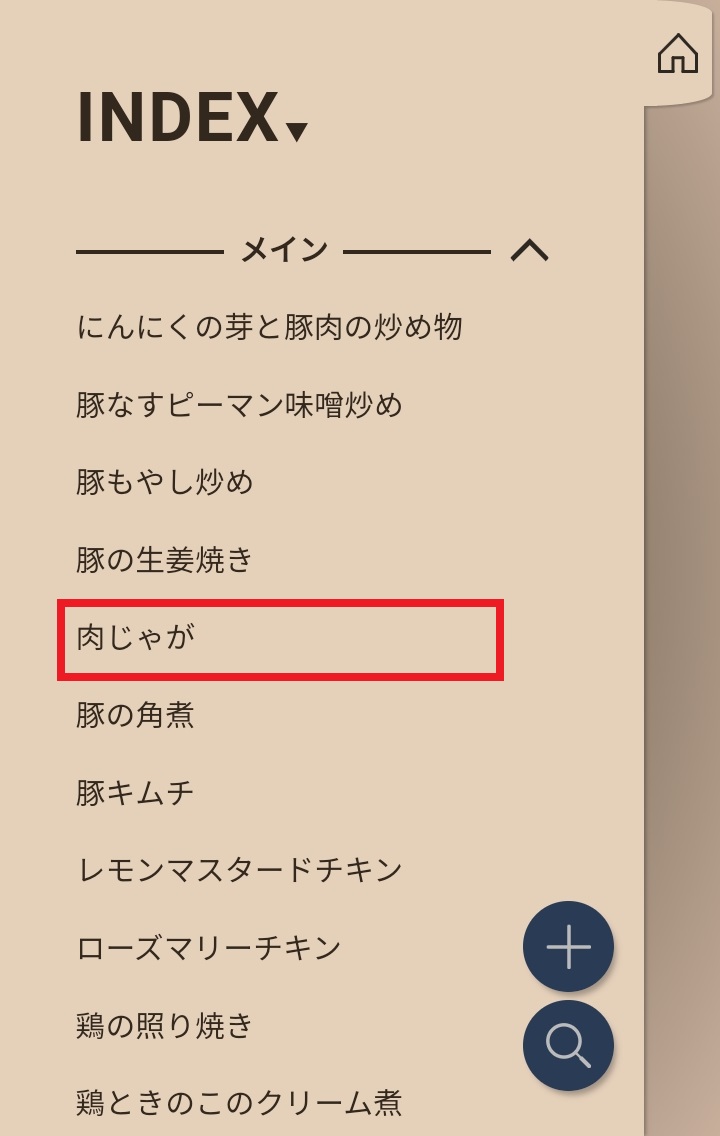
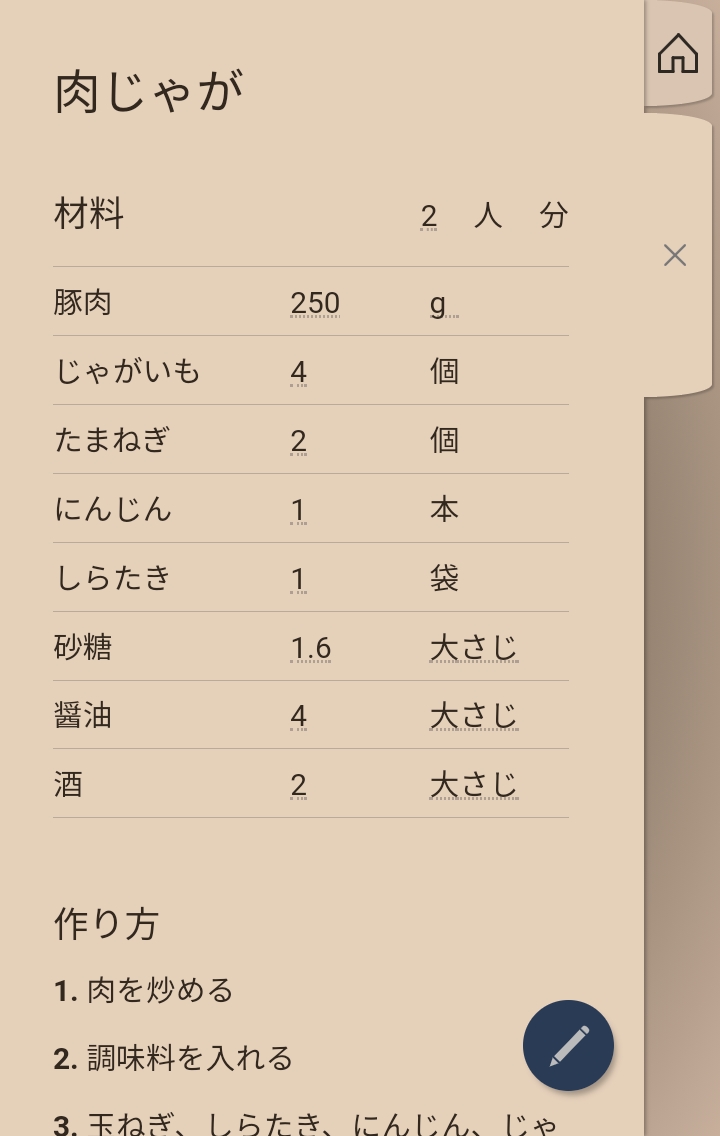
レシピの下部にある、共有アイコンをタップします。
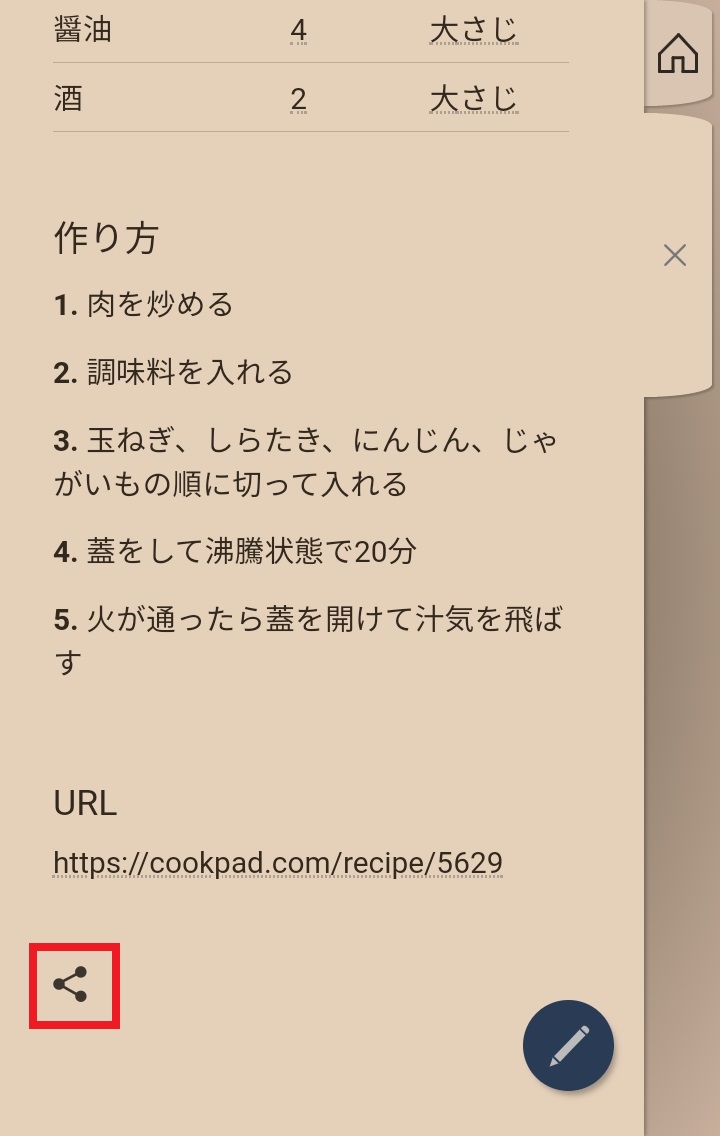
送信に使うアプリを選んでタップします。
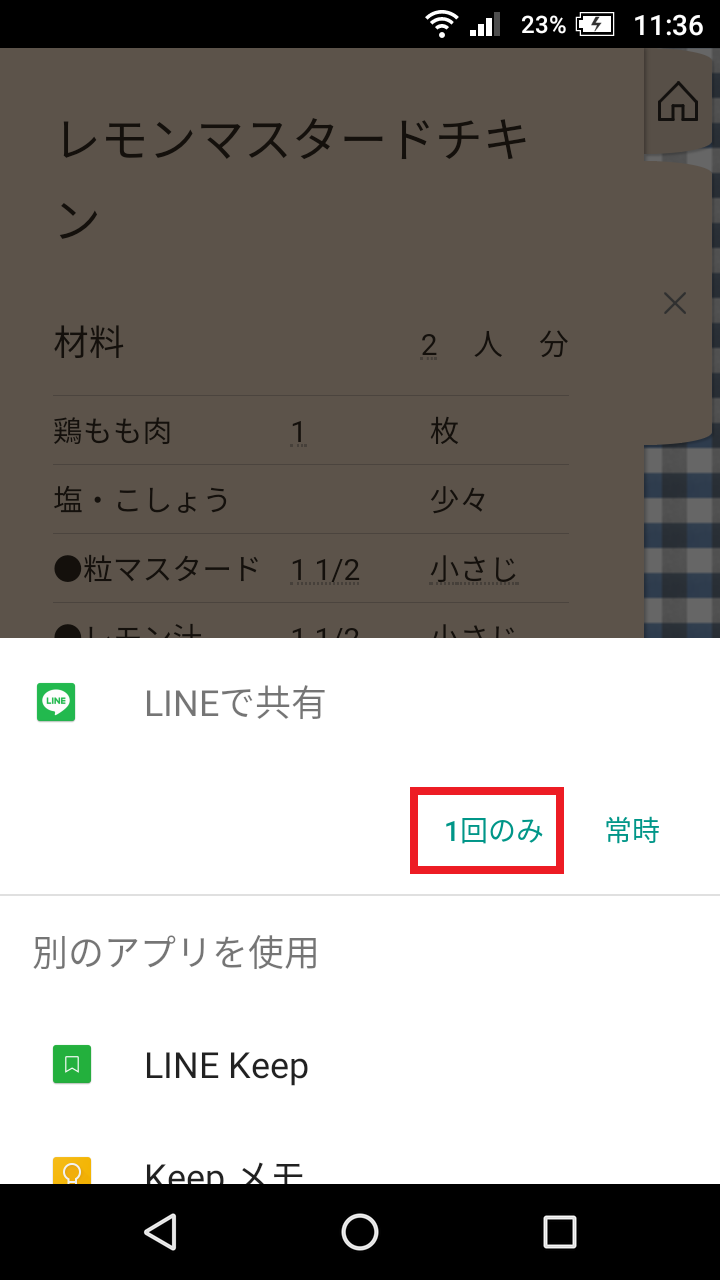
こんな感じのテキストが送られます。
肉じゃが
材料 (2人分)
豚肉 … 250g
じゃがいも … 4個
たまねぎ … 2個
にんじん … 1本
しらたき … 1袋
砂糖 … 大さじ1.6
醤油 … 大さじ4
酒 … 大さじ2
作り方
1. 肉を炒める
2. 調味料を入れる
3. 玉ねぎ、しらたき、にんじん、じゃがいもの順に切って入れる
4. 蓋をして沸騰状態で20分
5. 火が通ったら蓋を開けて汁気を飛ばす
送ったレシピテキストを長押しします。
転送ボタンをタップします。
転送(1)ボタンをタップします。
他のアプリを選択します。
共有先として、レシピ帳を選択します。
アプリによっては、アプリに付属の共有ボタンから読み込めます。
それができない場合は、以下の手順で読み込みます。
送ったレシピテキストを全て選択します。
出てきた吹き出しの中から、共有ボタンをタップします。
共有先として、レシピ帳を選択します。
画面をタップすると表示される左上の歯車アイコンをタップします。
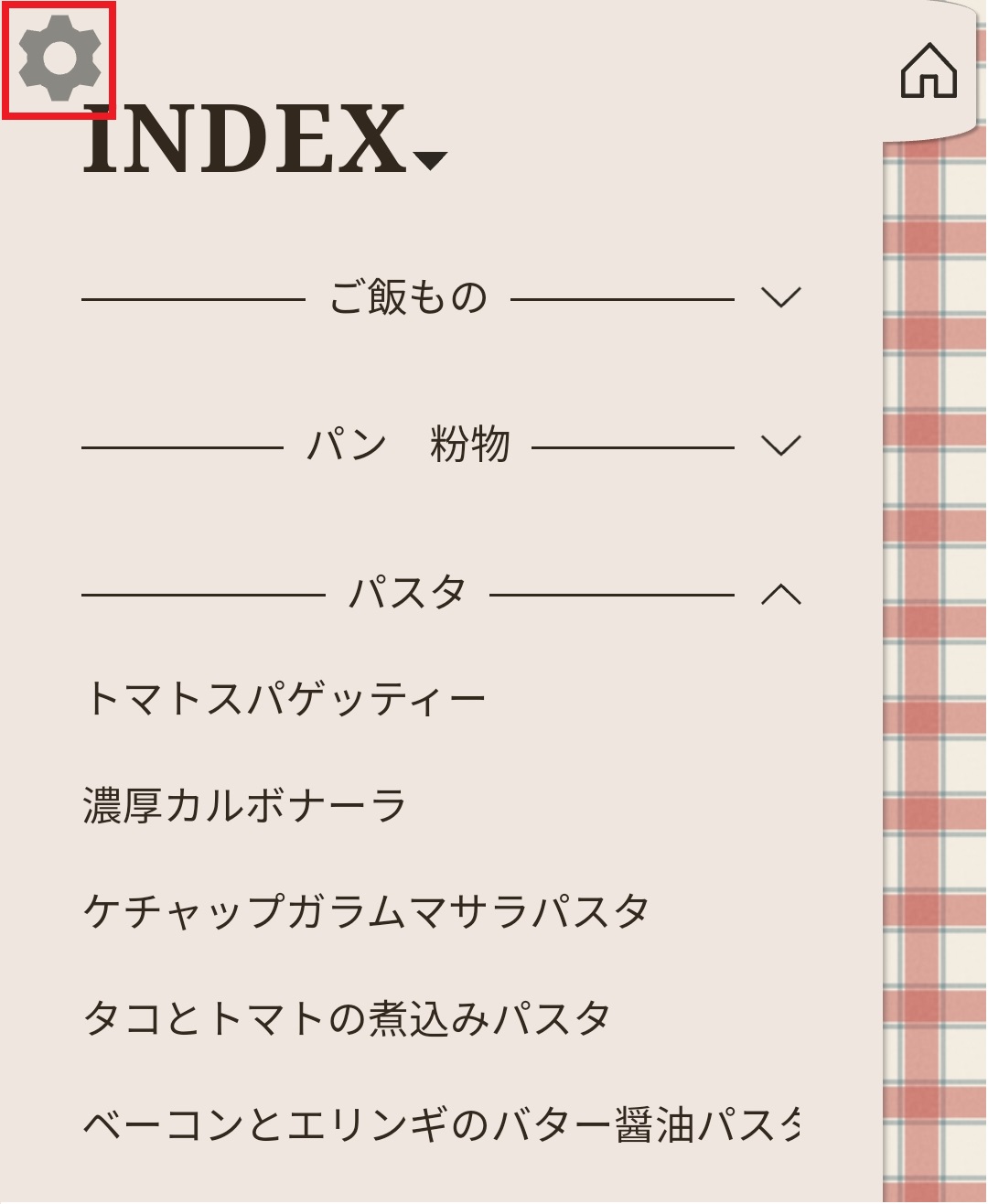
フォルダの登録を選択します。
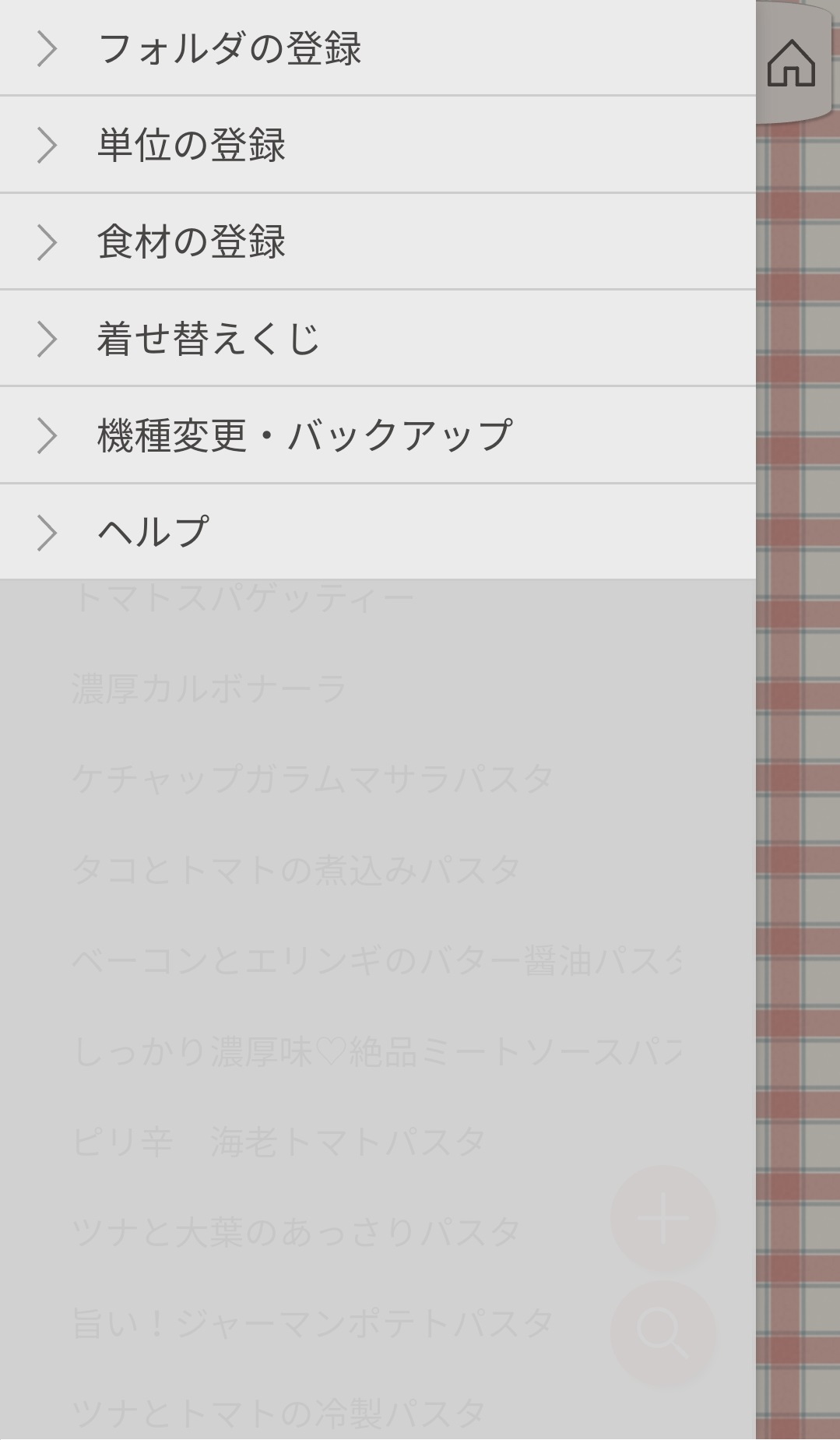
フォルダを登録する場合は、フォルダ名を入力し、作成をタップします。
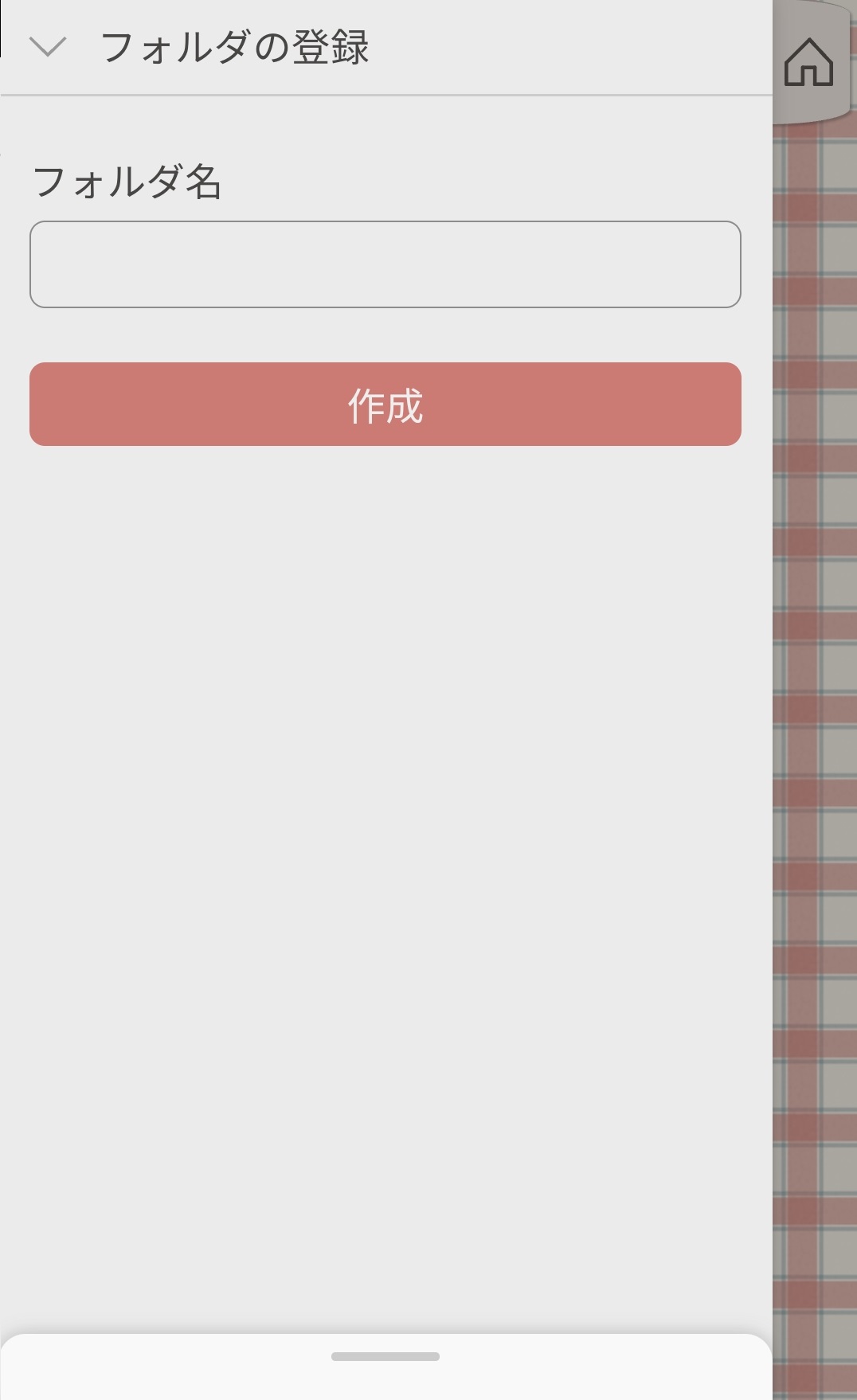
フォルダを編集する場合は、下のタブを上にスライドします。
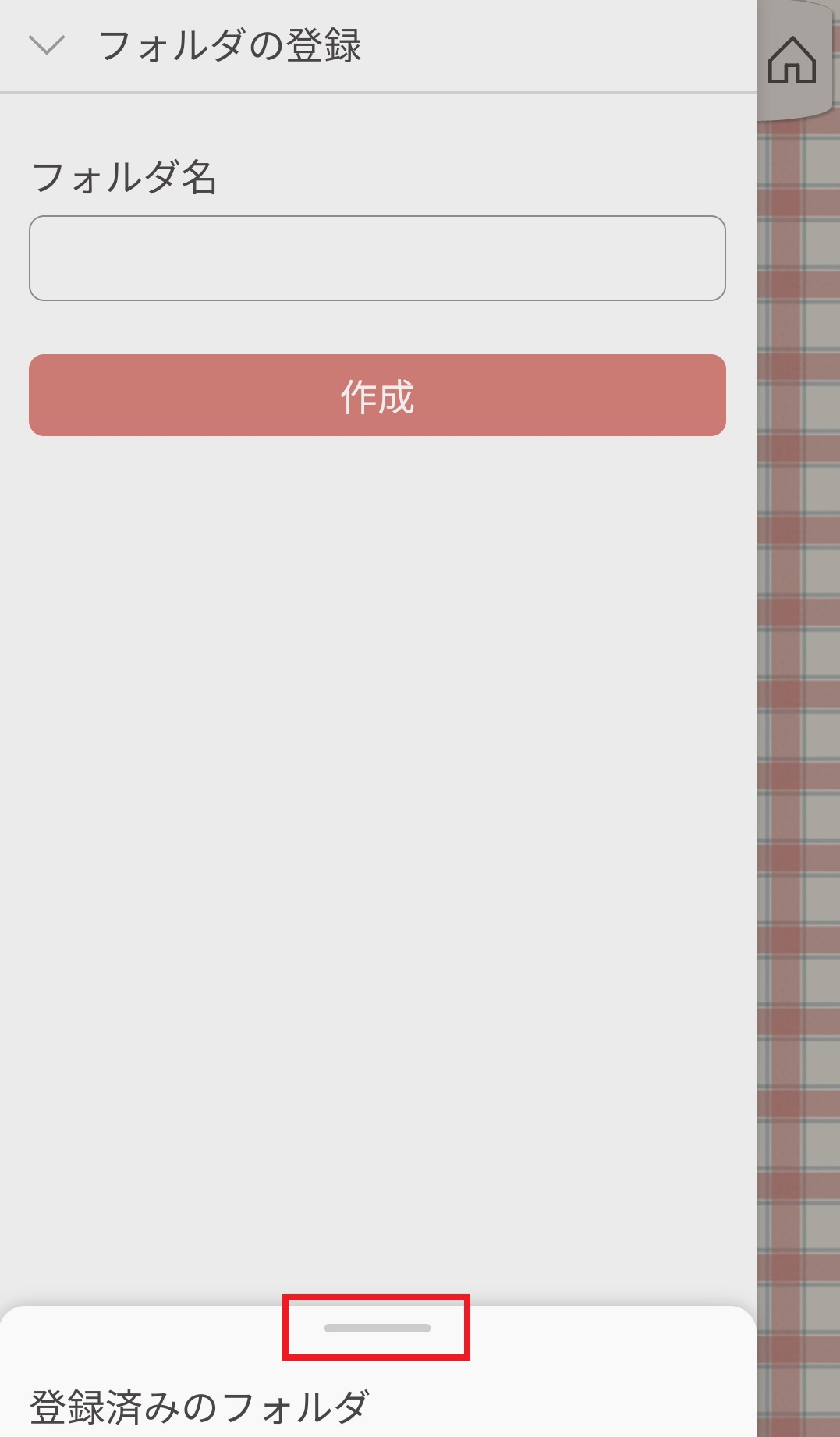
フォルダの編集・削除ができます。
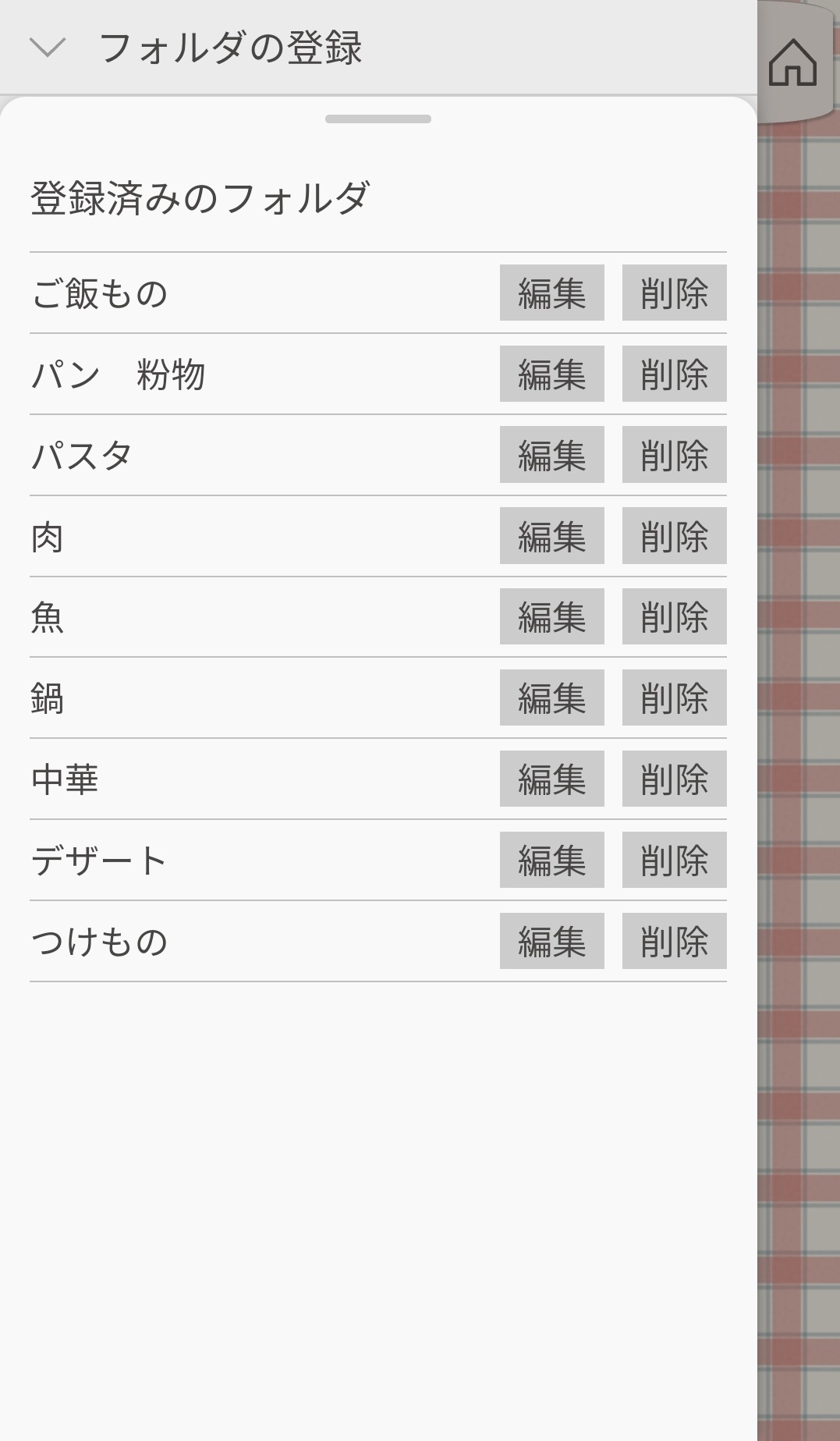
INDEXをタップします。
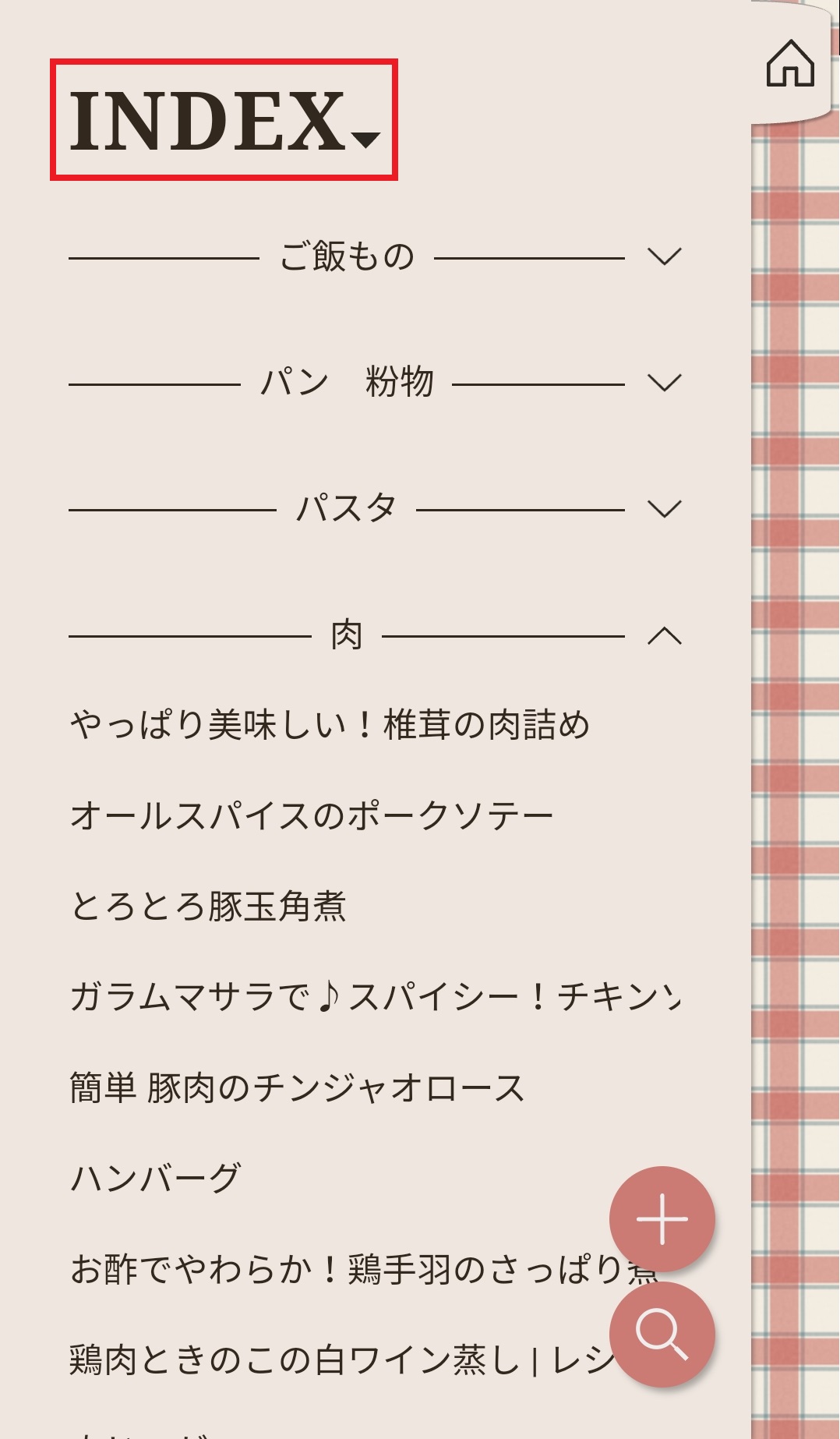
並び替えをタップします。
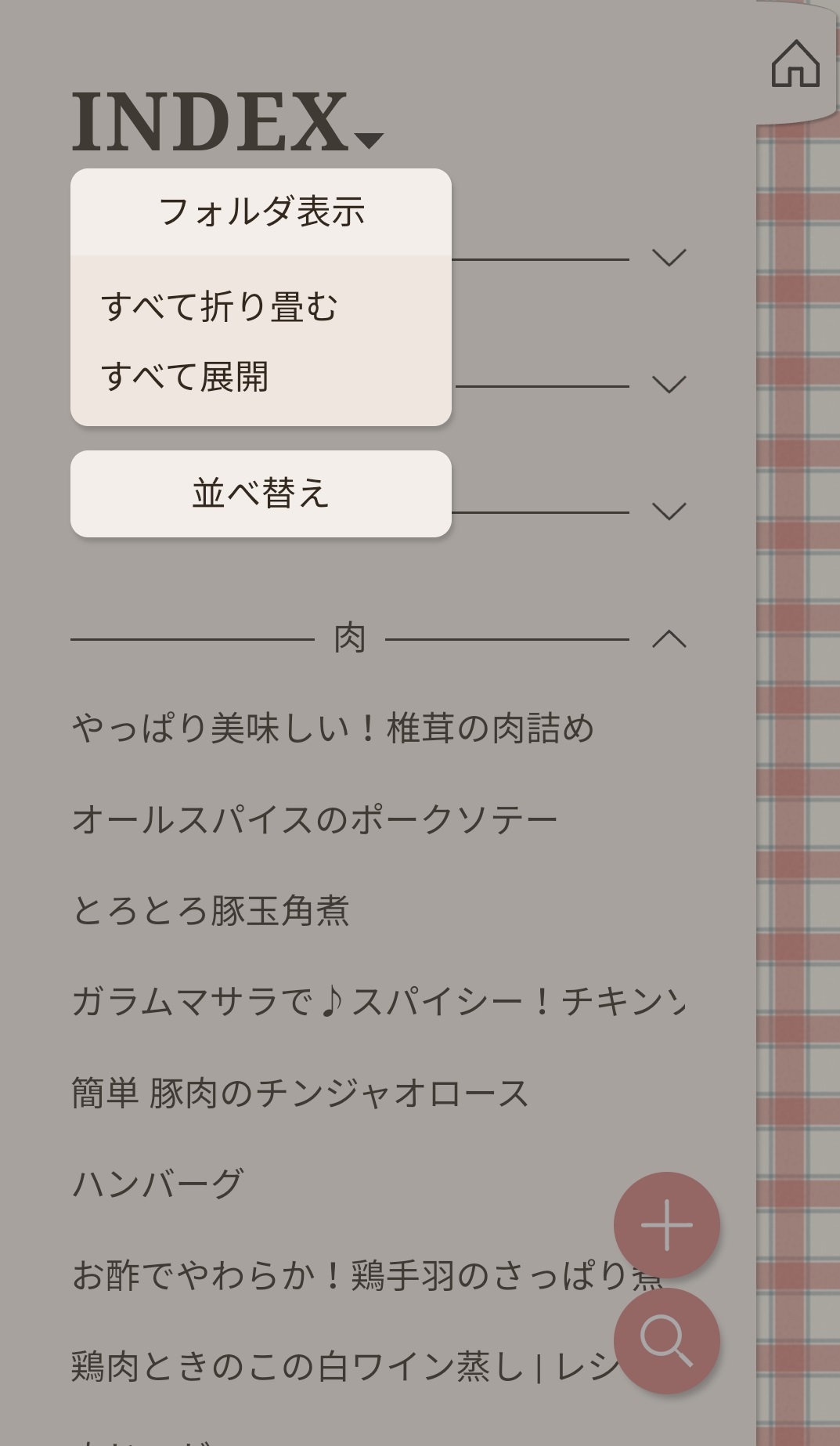
レシピ・フォルダをドラッグして整理できます。

INDEXをタップして並び替え完了をタップします。
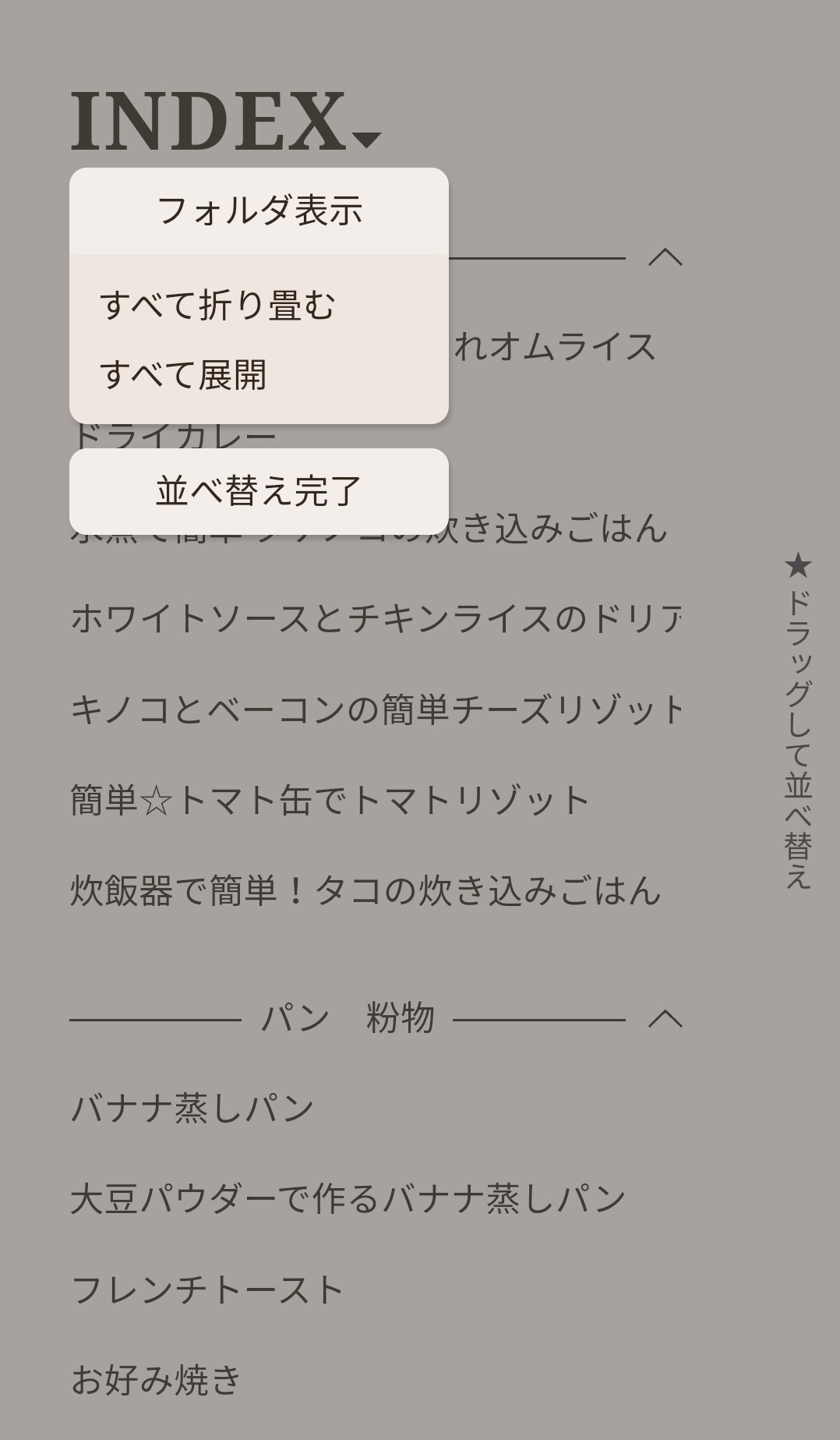
フォルダ名の横のアイコンをタップすることで、
フォルダの展開または折り畳みができます。
INDEXをタップします。
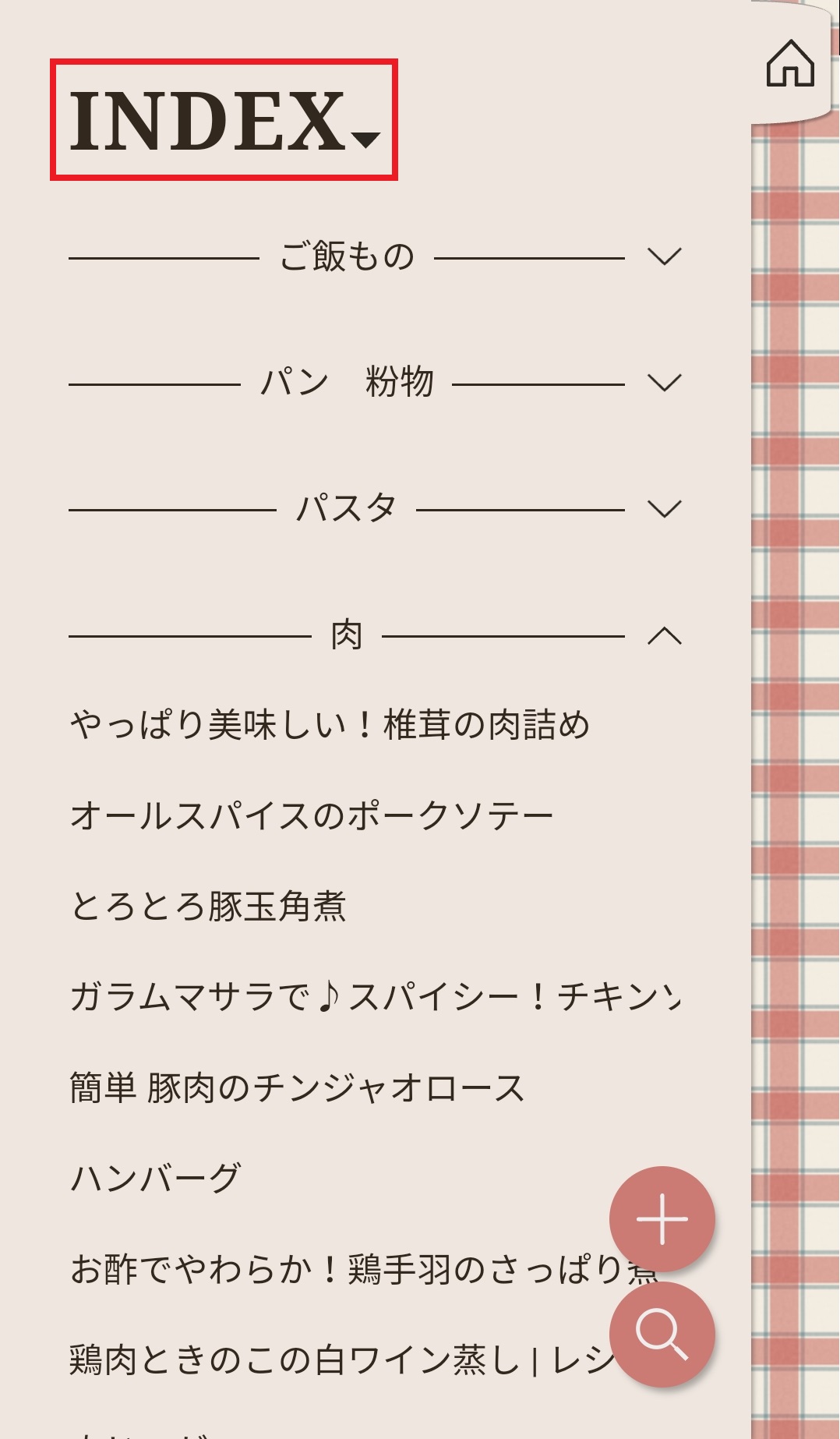
すべて折りたたむ、またはすべて展開をタップします。